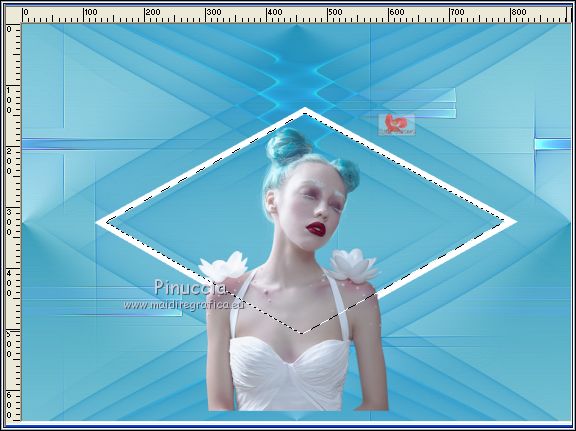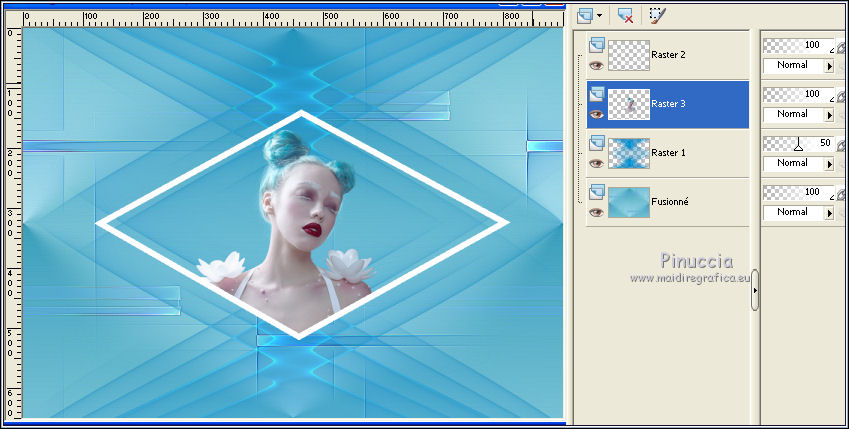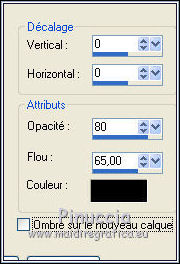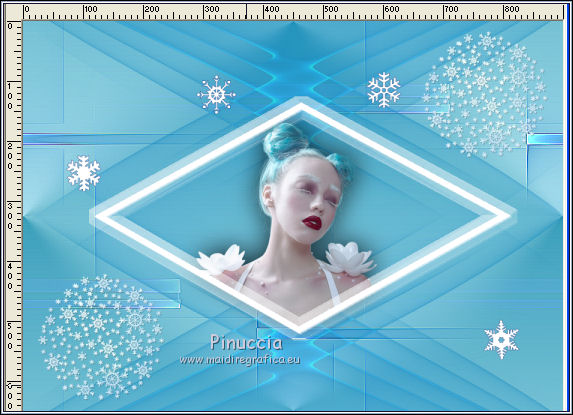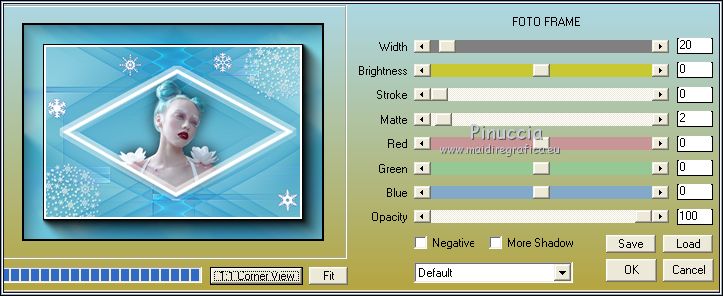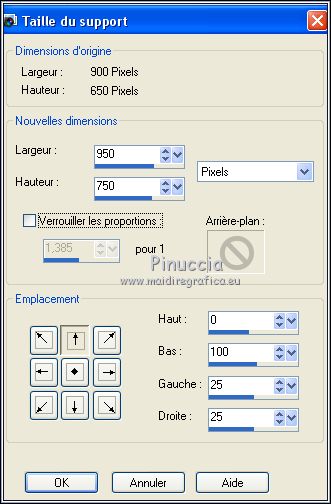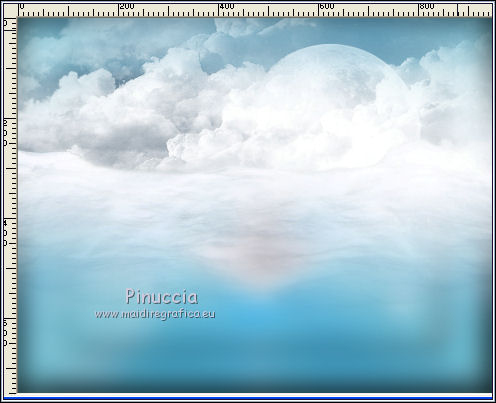|
TAG SWEETNESS

 Merci beaucoup Nines pour m'avoir invité à traduire tes tutoriels en français et en anglais.
Merci beaucoup Nines pour m'avoir invité à traduire tes tutoriels en français et en anglais.
Ici vous pouvez trouver l'original de ce tutoriel.

Le tutoriel à été traduit avec Corel12 et CorelX17 mais il peut également être exécuté avec les autres versions.
Suivant la version utilisée, vous pouvez obtenir des résultats différents.
Depuis la version X4, la fonction Image>Miroir a été remplacée par Image>Renverser horizontalement,
et Image>Renverser avec Image>Renverser verticalement.
Dans les versions X5 et X6, les fonctions ont été améliorées par la mise à disposition du menu Objets.
Avec la nouvelle version X7, nous avons à nouveau Miroir/Retourner, mais avec nouvelles différences.
Consulter, si vouz voulez, mes notes ici
Certaines dénominations ont changées entre les versions de PSP.
Les plus frequentes dénominations utilisées:

traduction anglaise ici
Le vostre versioni ici

Nécessaire pour réaliser ce tutoriel:
Matériel ici
Tube calguissweetness01092018 by Guismo
calguismistedbear17112014 by Guismo
La Forma 24_Nines
La Forma 30_Nines
AM_CristalSnowflake_48
CherSwitz-Snowflakes4
AM_Cristal_Word1
(les liens des sites des tubeuses ici)
Modules Externes
consulter, si nécessaire, ma section de filtre ici
AAA Frames - Foto Frame ici

N'hésitez pas à changer le mode mélange des calques et leur opacité selon les couleurs que vous utiliserez.
Dans les plus récentes versions de PSP, vous ne trouvez pas le dégradé d'avant plan/arrière plan ou Corel_06_029.
Vous pouvez utiliser le dégradé des versions antérieures.
Ici le dossier Dégradés de CorelX.
Placer la sélection dans le dossier Sélections
1. Ouvrir une nouvelle image transparente 900 x 650 pixels.
2. Placer en avant plan la couleur #369db4,
et en arrière plan la couleur #baeaf2.

Préparer en avant plan un dégradé de premier plan/arrière plan, style Linéaire.
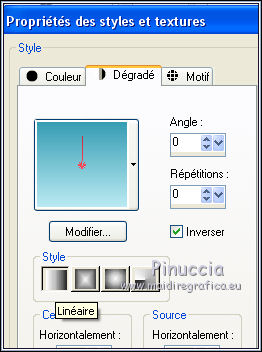
Remplir  l'image transparente du dégradé. l'image transparente du dégradé.
3. Ouvrir Forma 24_Nines, effacer le watermark et Édition>Copier.
Revenir sur votre travail et Édition>Coller comme nouveau calque.
4. Calques>Fusionner>Calques visibles.
5. Effets>Effets d'image>Mosaïque sans jointures, par défaut.

6. Effets>Effets de bords>Accentuer davantage.
7. Ouvrir Forma 30_Nines, effacer le watermark et Édition>Copier.
Revenir sur votre travail et Édition>Coller comme nouveau calque.
8. Effets>Effets d'image>Décalage.
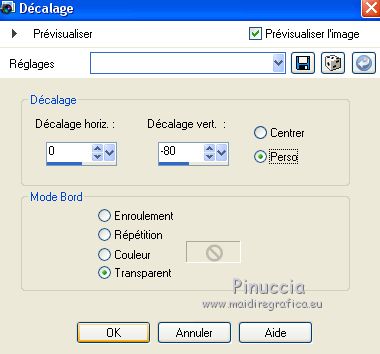
9. Calques>Dupliquer.
Image>Renverser.
10. Calques>Fusionner>Fusionner le calque de dessous.
Réduire l'opacité de ce calque à 50%.
11. Sélections>Charger/Enregistrer une sélection>Charger à partir du disque.
Chercher et charger la sélection sel.74nav.nines.
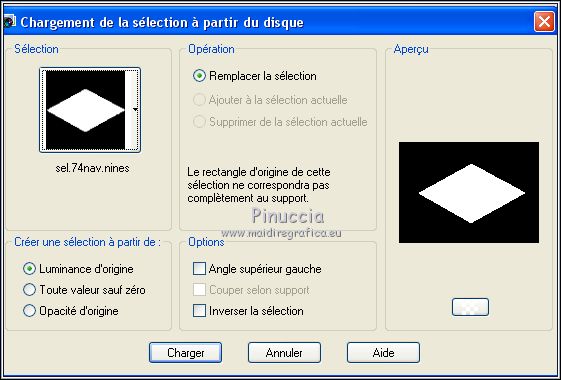
12. Calques>Nouveau calque raster.
Placer en avant plan la couleur #ffffff.
Remplir  le calque avec la couleur blanche #ffffff. le calque avec la couleur blanche #ffffff.
13. Sélections>Modifier>Contracter - 10 pixels.
Presser CANC sur le clavier 
Garder sélectionné.
14. Ouvrir le tube calguissweetness01092018 - Édition>Copier.
Revenir sur votre travail et Édition>Coller comme nouveau calque.
Image>Redimensionner, 4 fois à 80%, redimensionner tous les calques décoché.
Positionner  le tube sur la sélection. le tube sur la sélection.
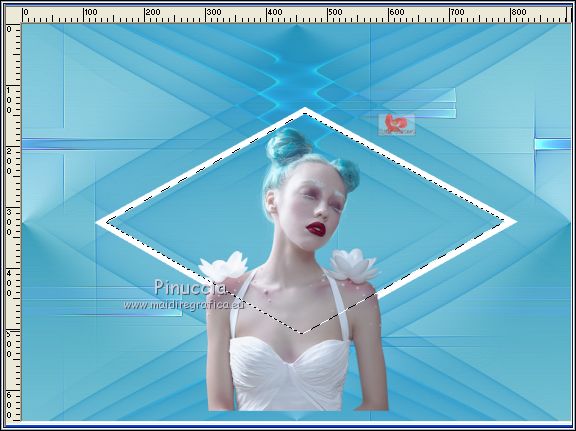
15. Sélections>Inverser.
Presser CANC sur le clavier.
Sélections>Désélectionner tout.
Calques>Agencer>Déplacer vers le bas (au dessous du cadre blanc).
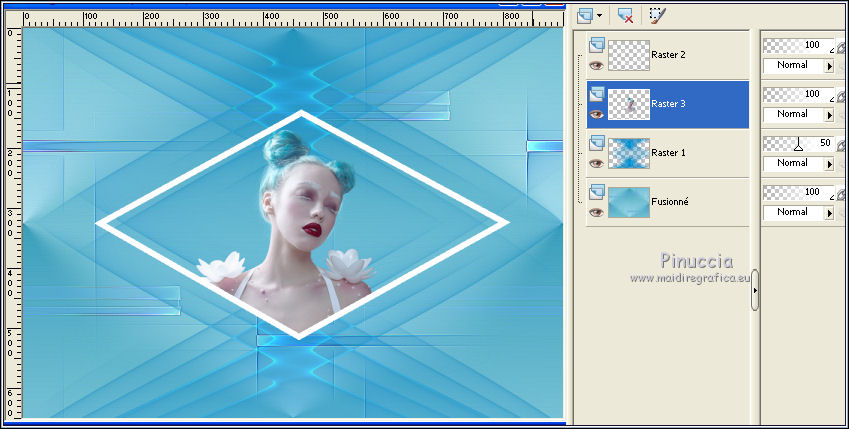
16. Effets>Effets 3D>Ombre portée, couleur noire.
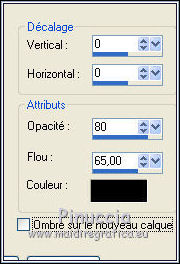
17. Vous positionner sur le calque du cadre blanc.
Effets>Effets 3D>Ciselage, couleur blanche.

18. Effets>Effets 3D>Ombre portée, couleur blanche.

19. Ouvrir AM_CristalSnowflake_48 - Édition>Copier.
Revenir sur votre travail et Édition>Coller comme nouveau calque.
Ne pas déplacer
20. Ouvrir CherSwitz-Snowflakes4 - Édition>Copier.
Revenir sur votre travail et Édition>Coller comme nouveau calque.
Ne pas déplacer
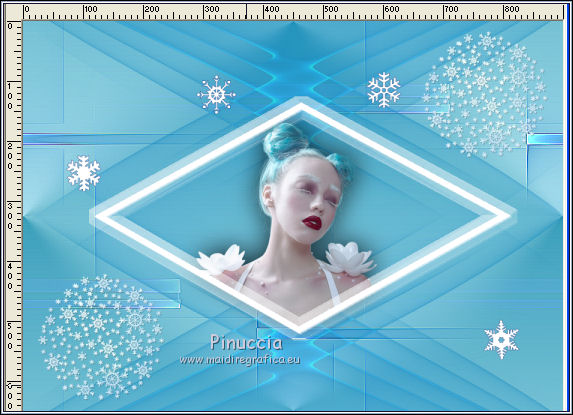
21. Calques>Fusionner>Calques visibles.
22. Effets>Modules Externes>AAA Frames - Foto Frame.
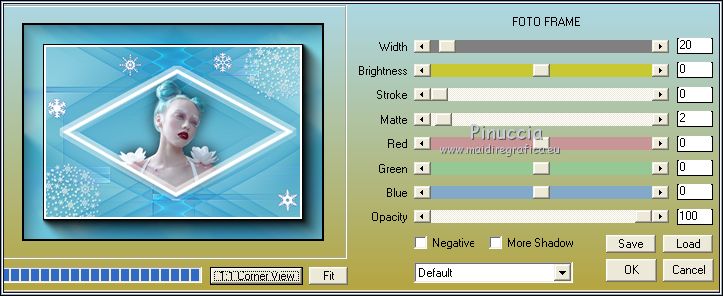
23. Édition>Copier.
24. Image>Redimensionner, à 80%, redimensionner tous les calques décoché.
25. Calques>Nouveau calque raster.
Calques>Agencer>Placer en bas de la pile.
26. Sélections>Sélectionner tout.
Édition>Coller dans la sélection.
Sélections>Désélectionner tout.
27. Calques>Fusionner>Calques visibles.
28. Édition>Copier.
29. Image>Taille du support - 950 x 750 pixels.
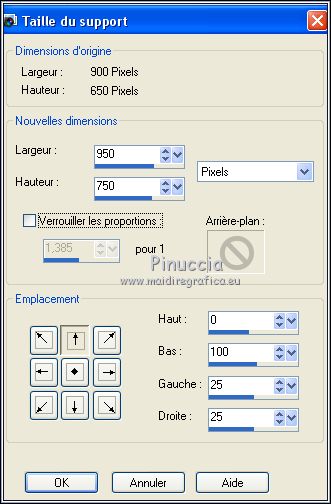
30. Image>Redimensionner, à 90%, redimensionner tous les calques décoché.
31. Calques>Nouveau calque raster.
Calques>Agencer>Placer en bas de la pile.
Sélections>Sélectionner tout.
Édition>Coller dans la sélection.
Sélections>Désélectionner tout.
32. Réglage>Flou>Flou gaussien - rayon 25.

33. Ouvrir le tube calguismistedbear17112014 - Édition>Copier.
Revenir sur votre travail et Édition>Coller comme nouveau calque.
Déplacer  le tube en haut. le tube en haut.

si vous fermez le calque de dessus, vous pouvez voir ce-ci
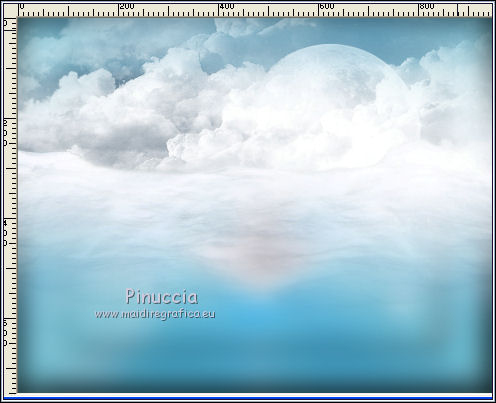
34. Vous positionner sur le calque du haut de la pile.
Ouvrir word1 - Édition>Copier.
Revenir sur votre travail et Édition>Coller comme nouveau calque.
Image>Redimensionner, à 80%, redimensionner tous les calques décoché.
Déplacer  le tube en bas à gauche. le tube en bas à gauche.

35. Effets>Effets 3D>Ombre portée, couleur #369db4.

36. Ouvrir à nouveau le tube calguissweetness01092018, effacer le watermark et Édition>Copier.
Revenir sur votre travail et Édition>Coller comme nouveau calque.
Image>Redimensionner, 2 fois à 80% et 1 fois à 90%, redimensionner tous les calques décoché.
Déplacer  le tube en bas à droite. le tube en bas à droite.
37. Effets>Effets 3D>Ombre portée, couleur noire.
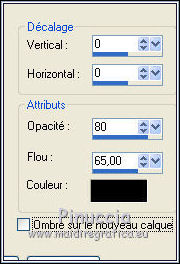
38. Calques>Fusionner>Tous.
39. Image>Ajouter des bordures, 2 pixels, symétrique, couleur #3195bf.
Image>Ajouter des bordures, 20 pixels, symétrique, couleur #dde9ed.
Image>Ajouter des bordures, 1 pixel, symétrique, couleur #3195bf.
40. Image>Redimensionner, à 95%, redimensionner tous les calques coché.
41. Signer votre travail et enregistrer en jpg.
Le tube de cette version est de Alies

Vos versions ici

Si vous avez des problèmes, ou des doutes, ou vous trouvez un link modifié, ou seulement pour me dire que ce tutoriel vous a plu, vous pouvez m'écrire.
1 November 2018
ù
|








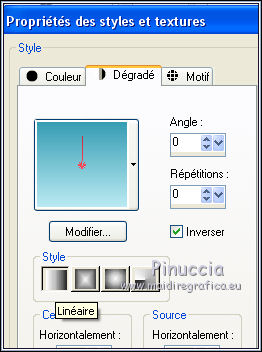
 l'image transparente du dégradé.
l'image transparente du dégradé.
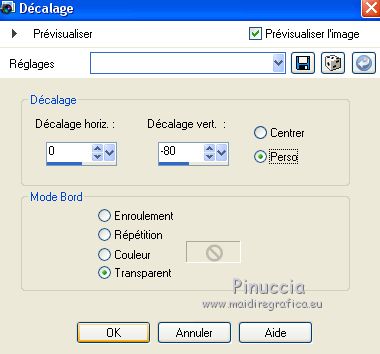
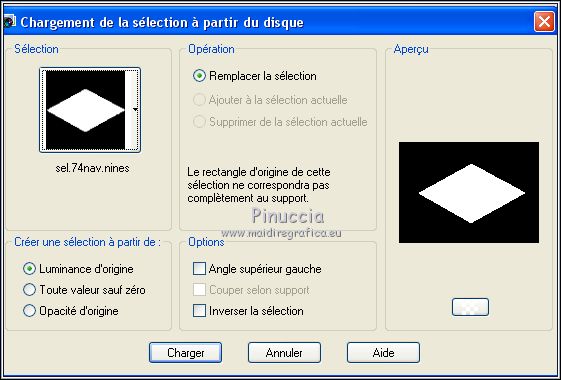

 le tube sur la sélection.
le tube sur la sélection.